安卓14谷歌的发布日期新功能以及您需要了解的所有其他信息
谷歌移动操作系统最新版本Android 14已发布10 月 4 日。从那时起,它开始慢慢推广到一些较新的手机、平板电脑和可折叠设备上。Android 14 面向用户的增强功能大致分为四类:可访问性、自定义、隐私和安全。下面列出了该更新的所有主要功能,以及有关如何访问和启用这些功能的说明。
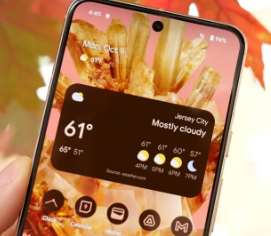
为了编写此操作指南,我使用了 Pixel 8,因此以下内容反映了在原生 Android 上的操作方式。在某些手机和平板电脑上,某些选项可能位于操作系统的其他部分,或者需要稍微不同的过程才能打开。即使是这种情况,此处的说明也应该可以帮助您找到解决方法。
如果您想了解 Android 14 何时(或是否)会登陆您的设备,请查看我们的专用指南。简而言之,包括 OnePlus 和 Nothing 在内的许多制造商仍在敲定他们的第一个稳定的 Android 14 版本,他们可能需要更多时间来完成错误和质量保证测试。
在本操作指南的底部,您还可以找到有关 Google 正在进行的 QPR 测试版的信息,其中包括该公司在首次 Android 14 Pixel Feature Drop 之前测试的错误修复和增强功能。
无障碍
闪光通知
Android 14 新增了闪光通知功能,该功能允许操作系统在收到通知或闹钟响起时触发手机的相机闪光灯或使屏幕变亮。这对于听力困难的人特别有帮助。此前,Android 上对 Flash 通知的支持参差不齐,一些制造商(尤其是三星)提供了该功能,而其他制造商则没有。
用户可以从设备的“设置”菜单中启用闪光通知。从手机屏幕顶部向下滑动以访问通知栏,然后再次向下滑动以展开快速设置。点击屏幕右下角的齿轮图标可访问主“设置”菜单。从那里,点击“通知”,然后点击“Flash通知”。
两个开关可让您独立启用相机和屏幕闪光灯,如果您点击“屏幕闪光灯”,您还可以调整闪光灯的颜色,Pixel 手机提供 12 种不同的选项。
改进对助听器的支持
对于听力障碍人士来说,Flash 通知并不是 Android 14 的唯一新功能。在 Android 13 及更早版本中,Google 将助听器与其他蓝牙设备归为一类。现在,前者在 Android 14 的设置中拥有自己的专用页面。
要访问该页面,请打开“设置”应用程序,向下滚动并点击“辅助功能”,然后向下滚动并点击“听力设备”。在这里,您将找到将新助听器与手机配对的选项,以及允许您为所述设备添加专用快捷方式的切换开关。在 Pixel 设备上,用户既可以添加位于手机屏幕一侧的辅助功能按钮,也可以配置音量按钮,以便当您同时按住这两个按钮时,手机将直接带您进入助听设备菜单。谷歌指出,还有一个开关可以提高与拾音线圈的兼容性并减少不必要的噪音。
更大的字体
对于视障用户,谷歌增加了对更大字体和更智能缩放的支持。在 Pixel 设备上,Android 现在可以将文本放大 200%,而之前的最大值为 130%。新系统是围绕非线性缩放构建的,因此已经很大的文本(例如标题和标题)不会像其他较小的元素那样增加大小。
要增加手机上文本和界面元素的大小,请打开“设置”菜单,然后点击“显示”,然后点击“显示大小和文本”。除了两个允许您更改字体大小和屏幕上所有内容的滑动刻度之外,此页面还具有两个开关,您可以打开它们以粗体显示所有文本并启用高对比度字体。
第一次调整手机的字体大小设置时,Android 14 会自动将字体大小设置选项添加到快速设置菜单的最后一页。您可以通过从手机屏幕顶部向下滑动以拉下通知栏来访问此菜单。再次向下滑动即可查看完整的快速设置菜单。要编辑菜单项的显示顺序,请点击屏幕上显示完整快速设置菜单时出现的铅笔图标,然后按住并拖动要移动的图块。
更好的捏合缩放功能
除了更强大的字体缩放之外,Android 14 还具有重新设计的放大镜工具,允许用户快速自定义他们想要放大的屏幕范围。该面板提供四种不同的放大镜尺寸以及启用对角滚动的选项。它还包括一个可用于增加或减少缩放级别的比例。要启用该面板,请打开“设置”菜单,点击“辅助功能”,然后点击“放大率”。与闪光通知一样,您可以将放大镜工具绑定到屏幕上的辅助功能按钮或两个音量按钮。
定制化
更多壁纸和锁屏定制
虽然从技术上来说 Android 14 并不新鲜,但这两张壁纸很可能是谷歌的I/O 2023 上预览将与 Android 14 一起出现在大多数非 Pixel 手机上。新功能允许用户使用最多 14 个他们最喜欢的表情符号或在内置 AI 图像生成器的帮助下创建自定义壁纸。
新的自定义设置可直接从主屏幕访问。长按主屏幕,点击顶部选项“壁纸和风格”,打开相关菜单。从那里,您可以通过点击“更多壁纸”找到新的人工智能和表情符号壁纸选项。这两个选项都位于界面顶部。
人工智能选项有一些值得记住的限制。首先,您必须选择一个主题。截至本文为止,共有 12 个可供选择。此外,Google 目前不允许您从头开始编写提示。相反,每个主题都带有一些用户可以定义的参数,这里的选项再次仅限于 Google 为您提供的选项。
新的锁屏自定义选项可从“壁纸和样式”屏幕的顶部访问。点击“锁定屏幕”,然后向左或向右拖动手指或拇指以滚动浏览不同的选项。要调整时钟的颜色和大小,请点击“时钟颜色和大小”。如需其他调整,包括向手机锁定屏幕添加最多两个快捷方式的新选项,请向下滚动界面。
区域偏好
如果您是居住在国外的美国人(或经常访问美国的外国人),Android 14 允许用户设置系统范围的首选项,决定应用程序是否应以摄氏度或华氏度显示温度,或者将星期日或星期一视为开始时间一周中的。此外,一旦您设置了这些首选项,Android 14 就会知道在备份之间保留它们。另外,该操作系统还为法语和德语等性别语言提供更强大的支持。
要设置区域首选项,请打开“设置”菜单,依次点击“系统”、“语言”和“区域首选项”。当我坐下来写这个故事时,使用“设置”应用程序的内置搜索功能搜索“区域偏好设置”并没有为我指明正确的方向。如果您遇到类似问题,请按照上述菜单流程操作。
隐私和安全
Android 14 让您可以更轻松地了解广告商和其他第三方如何使用您的数据,从而决定是否要限制您的应用程序权限,并提供新的每月通知,详细说明手机上的应用程序在过去 30 天。您无需注册这些即可开始看到它们,但脚注谷歌的网站请注意,此功能仅适用于某些应用程序。
终止对旧应用程序的支持
Android 14 不允许用户安装使用 Android 5.1 及之前的应用程序编程接口 (API) 的应用。Google 的理由是,许多恶意软件程序都针对较旧且过时的 API 中发现的漏洞。实际上,这很可能会影响几年多没有更新的旧游戏。也就是说,如果您在下载 Android 14 时手机上安装了 Lollipop 时代的应用程序或游戏,即使您的手机开始运行新操作系统,它也将继续运行。
更细致的照片和视频共享
Android 14 借用了 iOS 的页面,为照片和视频添加了更多细致入微的共享选项。现在,当应用请求访问您的媒体文件时,您可以选择授予其访问全部、不访问或仅访问部分照片和视频的权限。以前,这是一个全有或全无的提议。当应用程序第一次请求访问您的照片和视频时,您应该会看到反映重新设计的权限的新提示。
如果您随时改变主意,您可以从“设置”应用程序中查看您的所有应用程序权限。打开菜单后,点击“应用程序”,然后点击您要查看的程序的名称(您可能需要点击“查看所有应用程序”才能找到您要查找的特定应用程序),然后点击“权限”和然后是“照片和视频”。如果您计划更改多个应用程序的权限,底部会出现一个有用的“查看具有此权限的所有应用程序”选项。
另外,谷歌还调整了 Android 的共享表。在 Android 14 中,开发人员可以向界面添加自定义共享目标,并且操作系统可以提取更多应用数据以更好地告知操作的优先级。理论上,这应该使共享表更加有用。
推荐阅读
- alfa romeo车标含义?(阿尔法罗密欧车标)
- 华为鸿蒙os如何操作 华为鸿蒙os2.0系统官网报名入口
- 14款沃尔沃s60l二手车能买吗?(沃尔沃s60为什么贬值厉害)
- power mp3 wma converter(mp3格式转换器)软件介绍(power mp3 wma converter(mp3格式转换器))
- 42岁李贞贤宣布平安生女,网友:歌声击退山贼的那个
- 热火朝天的高铁WiFi迟迟未到(5G能否破局)
- 华为手机性价比最高是哪几款2022? 华为哪款手机性价比高最值得入手
- 进口捷豹全部车型报价?(捷豹报价大全价格表)
- 韩庚江铠同疑相恋,两人同游马尔代夫遭曝光
- 八卦格字帖软件介绍(八卦格字帖)
- 虚拟机 操作系统(操作系统整合:虚拟机管理程序的下一步)
- 比亚迪f6参数配置?(比亚迪f6)
- 奥沙利文获世锦冠军,奥沙利文得了几次世锦赛冠军
- Evel Knievel手游游戏介绍(Evel Knievel手游)
- 索尼wi1000x拆解(SONYNZW-X1000系列高清拆解图集)
- 4座硬顶敞篷跑车都有哪几款?(4门4座硬顶敞篷车推荐)
- 艺术体操团体全能决赛,艺术体操团体全能决赛中国
- 工人物语6通用修改器游戏介绍(工人物语6通用修改器)
- 简述电机换向器的工作原理图(简述电机换向器的工作原理)
- Atheros-AR5007EG无线网卡驱动软件介绍(Atheros-AR5007EG无线网卡驱动)
